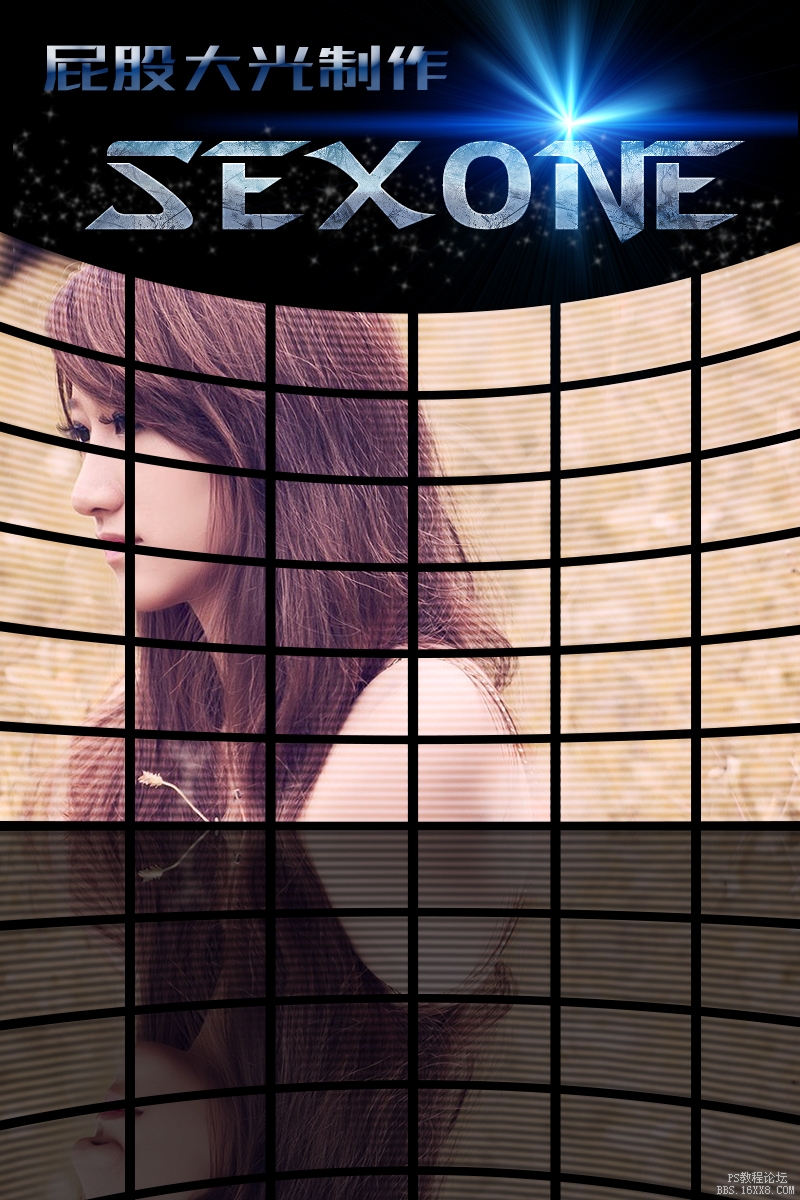电影海报,ps设计楚门的世界电影海报实例
来源:贴吧
作者:_projava_
学习:15427人次
这次的教程是临摹好莱坞电影《楚门的世界》电影海报,教程不难,喜欢的同学就跟着教程一起练一下手吧。下面是临摹的效果图:
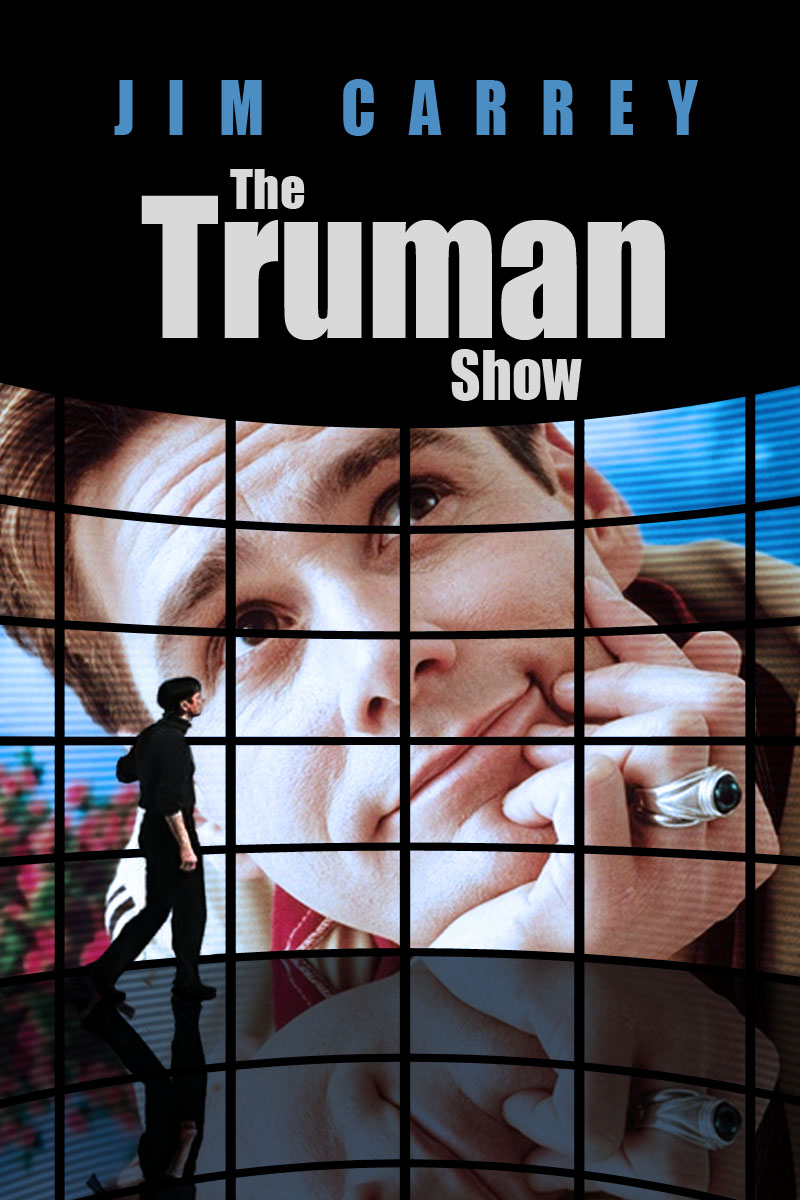
原图:
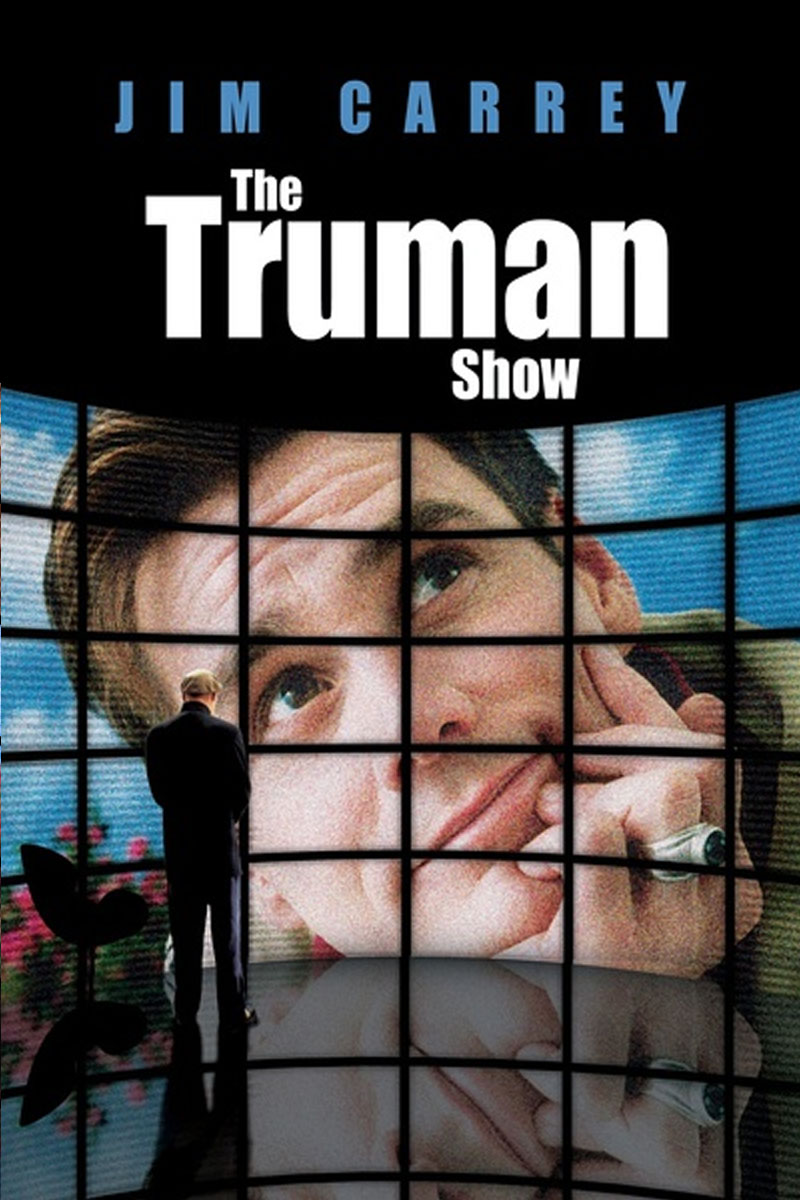
新建一个高1200,宽800的新画布。
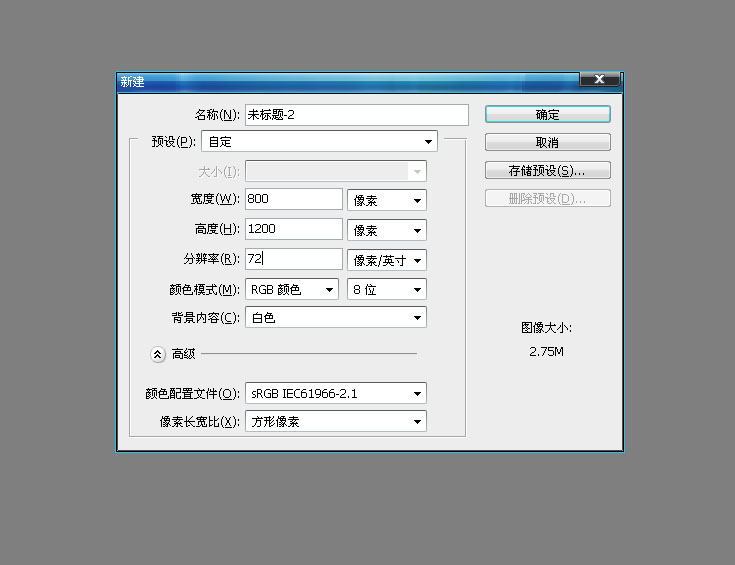
新建一层,填充黑色。
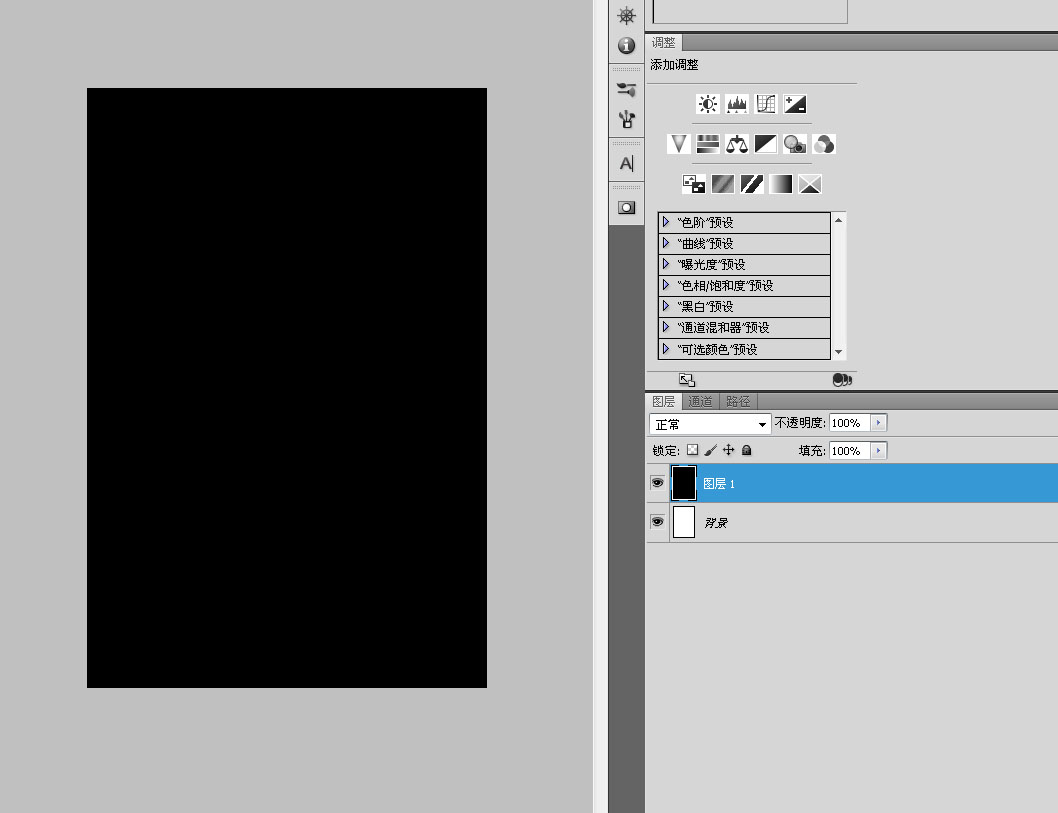
打开编辑里的首选项中的“参考线,网格和切片”,把网格线间隔设为10个像素。
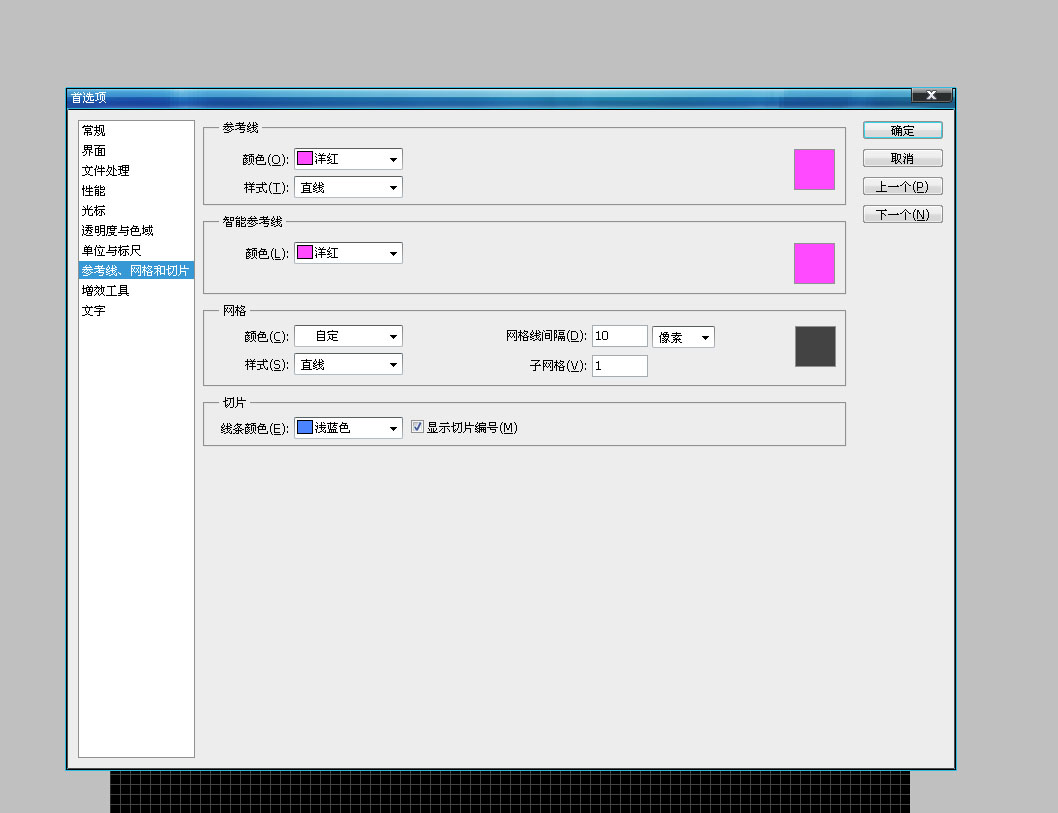
学习 · 提示
相关教程
关注大神微博加入>>
网友求助,请回答!